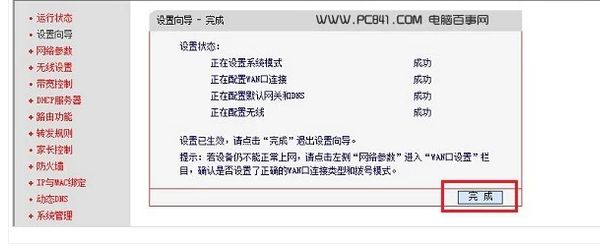一、水星路由器怎么设置
水星拍路由器设置的网址是192.168.1.1.
水星路由器的具体的设置方法如下:
首先在浏览器的地址栏中输入:192.168.1.1然后按下回车键。
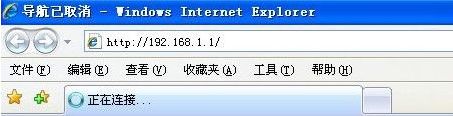
然后在“设置密码”框后面为MW313R路由器设置登录密码,在“确认密码”中再次输入密码,点击“确认”,设置水星MW313R路由器的登录密码,登录。

接下来运行设置向导:登录到MW313R路由器的设置界面后,会自动弹出设置向导界面,如果没有弹出,可以点击左侧菜单中的“设置向导”来运行。
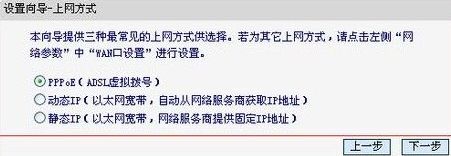
选择上网方式,“让路由器自动选择上网方式(推荐)”
继续输入宽带运营商提供的宽带帐号和密码,点击“下一步”。
最后开始设置无线网络:“无线功能”选择:启用——>设置“SSID”,SSID就是无线网络名称,用户根据自己的需求进行设置——>勾选“ WPA-PSK/WPA2-PSK”——>设置“PSK密码”——>点击“下一步”。
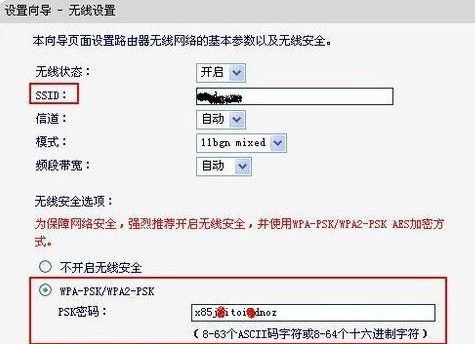
设置水星MW313R路由器的无线密码、无线名称。
点击“完成”,结束设置向导。
二、水星路由器怎么使用
怎么设置水星路由器?这是我们经常会遇到的问题。如何解决这个问题呢?接着往下看ie小编为您带来的水星路由器设置技巧分享。
方法/步骤分享:
1、首先在路由器上插好光猫网线和电源线以后,分别打开光猫和路由器。然后在电脑屏幕右下角点击“无线信号”的标记。水星路由器的默认信号为“MERCURY+四位随机数字或字母”,如图。点击这个信号。
2、新的路由器默认信号是没有密码的,点击这个信号,点连接按钮,就自动连接上了。(如果是已经设置过的路由器,可以按住路由器后面的那个RESET按钮,开机状态下,按住10秒左右,即可恢复出厂设置。)
3、连接好信号之后,打开浏览器,在地址栏输入“192.168.1.1”(有的型号是可能会不同,这个地址可以在路由器背面查看)按回车键。
4、在打开的登录对话框里输入水星路由器的默认用户名“admin”,密码“admin”,默认用户名和密码也可以在路由器背面贴纸上查看。点击确定。
5、进入到设置页面后,点击选择“设置向导”,点击下一步。
6、如果你办理宽带的时候,电信有给你宽带用户名和密码的话,就点击“PPPOE”方式,如果没有提供用户名和密码的话就点击“让路由器自动选择上网方式”。(两种方式都可以上网的)。点击下一步。
7、如果你选择的是“PPPOE”方式的话,这里要输入电信帐号和密码。点击下一步。
8、在页面输入无线信号名称和密码。点击下一步。点击完成。
9、如果你之前在第6步选择的是“让路由器自动选择上网方式”,点击下一步后,会自动检测网络环境,然后会跳转到第8步,输入无线信号名称和密码。点击下一步,点击完成,即可完成水星路由器的上网设置。
10、最后点击页面左侧的“系统工具”--“修改登录口令”,将路由器的默认登录用户名和密码修改掉,以免被被人蹭网然后改你的设置把你自己给踢了。这一步尤其重要。
总结
1、1、接通线路,链接路由器的默认无线信号。
2、登录路由器设置界面,一般是在浏览器输入“192.168.1.1”
3、选择上网方式,设置无线信号名称和密码。
4、最后修改路由器的登录用户名和密码。
注意事项
Tip1:设置的WIFI用户名和密码自己要记住哦。Tip2:修改后的路由器登录名和密码一定要记住,这个非常重要,你可以写在小本本上记录。Tip3:其他品牌,其他型号路由器设置基本大同小异。
三、水星无线路由器如何设置
1.在浏览器地址栏中输入路由器设置地址192.168.1.1,进入水星路由器的设置首页,点击设置向导。
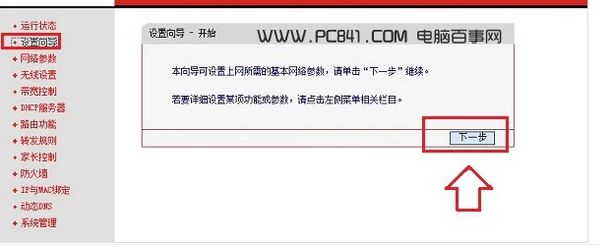
2.选择以太网的接入方式,一般我们都是选择PPPoe拨号上网方式。然后继续下一步。
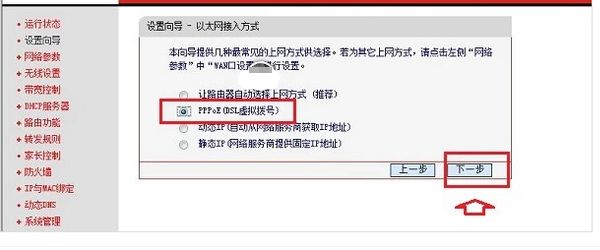
3.将网络运营商提供给你的宽带账号和密码填写上去之后,点击下一步。
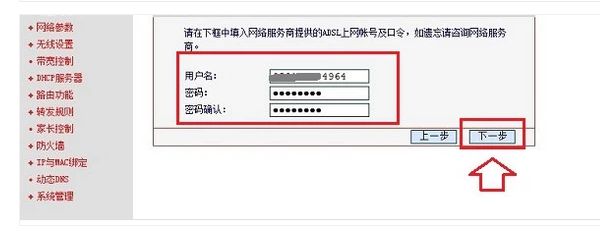
4.然后就可以设置无线网络了,填写无线网络名称,可以自己起名,也可以使用系统默认名字,这个就是WIFI账号,填完后选择加密方式,设置密码,这个是WIFI密码。填完后选择下一步。

5.下一步确认所填的资料没有错误的,点击保存,最后点击完成,这样就设置成功了。